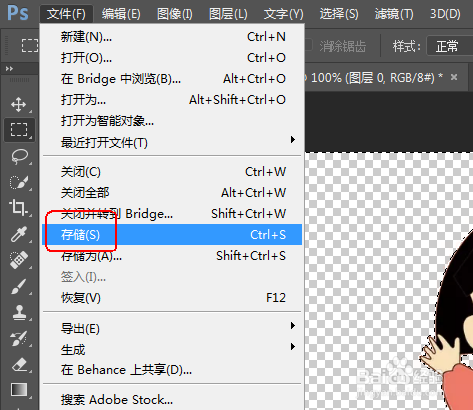1、在photoshop的菜单列表中依次单击【文件】-【打开】选项。
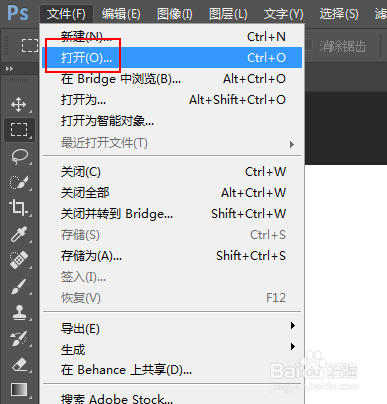
2、载入我们需要处理的图片。

3、在右下角的图层工具中双击此处的锁的标志。
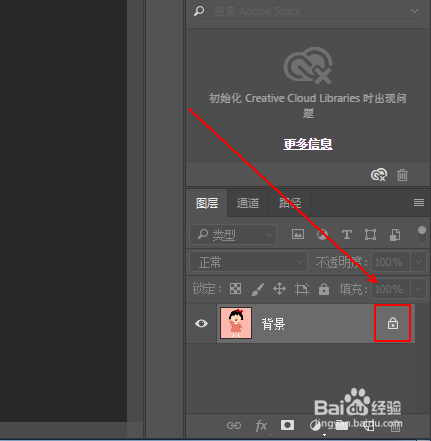
4、此时背景图层会变成图层0图层。
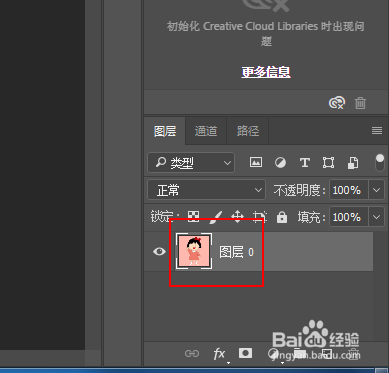
5、在菜单列表中依次单击【选择】-【色彩范围】选项。

6、在弹出的【色彩范围】选项框中单击【吸管】工具。

7、单击如图位置的图片背景。

8、将【色彩范围】选项框中的【色彩容差】设置到53,并单击【确定】选项。
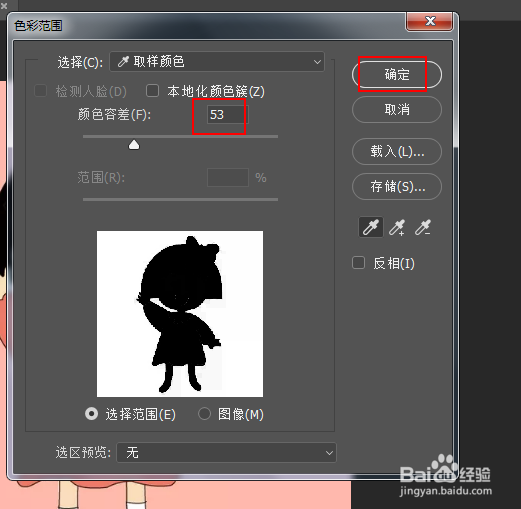
9、此时图片会出现蚂蚁线,按下键盘上的DEL键,删除背景颜色。

10、此时图片背景就会被删除

11、最后执行【文件】-【存储】命令,对图片进行保存即可。